Zugriffsrechte erhöhen, um Abrechnungskonten zu verwalten
Als globaler Administrator in Microsoft Entra ID haben Sie möglicherweise keinen Zugriff auf alle Abrechnungskonten in Ihrem Verzeichnis. In diesem Artikel werden die Möglichkeiten beschrieben, wie Sie Ihre Zugriffsrechte auf alle Abrechnungskonten erhöhen können.
Durch die Erhöhung der Zugriffsrechte für die Verwaltung aller Abrechnungskonten können Sie Kosten und Abrechnungen für Ihre Konten anzeigen und verwalten. Sie können Rechnungen, Gebühren, Produkte anzeigen, die erworben werden, und die Benutzer, die Zugriff auf die Abrechnungskonten haben. Wenn Sie die Zugriffsrechte auf die Verwaltung von Abonnements, Verwaltungsgruppen und Ressourcen erhöhen möchten, finden Sie unter „Erhöhen von Zugriffsrechten“ zum Verwalten aller Azure-Abonnements und Verwaltungsgruppen.
Hinweis
Der erhöhte Zugriff funktioniert nur für MCA-Abrechnungskonten (Microsoft Customer Agreement, Microsoft-Kundenvereinbarung) und MPA-Abrechnungskonten (Microsoft Partner Agreement, Microsoft Partner-Vereinbarung). Als globaler Administrator können Sie Ihren Zugriff auf die Verwaltung von Abrechnungskonten für Enterprise Agreement (EA) und Microsoft Online Service Program (MOSP) nicht erhöhen. Weitere Informationen zu Abrechnungskonten und -bereichen im Azure-Portal.
Warum den Zugriff erhöhen?
Wenn Sie globaler Administrator sind, müssen Sie unter Umständen folgende Aktionen ausführen:
- Alle Benutzer anzeigen, die einzelne Abrechnungskonten in Ihrer Organisation erstellt haben.
- Rechnungen und Gebühren für alle einzelnen Abrechnungskonten anzeigen, die in Ihrer Organisation erstellt wurden.
- Den Zugriff auf ein Abrechnungskonto wiedererlangen, wenn ein Benutzer keinen Zugriff mehr hat.
- Die Abrechnungsverwaltung für ein Konto ausführen, wenn andere Administratoren nicht verfügbar sind.
Wie erhöhe ich den Zugriff?
Alle globalen Administratoren in Microsoft Entra ID erhalten schreibgeschützten Zugriff auf alle Abrechnungskonten der Microsoft-Kundenvereinbarung (Microsoft Customer Agreement, MCA) und der Microsoft Partner-Vereinbarung (Microsoft Partner Agreement, MPA) in ihrer Microsoft Entra ID-Instanz. Sie können alle Abrechnungskonten und die entsprechenden Kosten- und Abrechnungsinformationen anzeigen. Zusammen mit einer schreibgeschützten Ansicht erhalten sie die Berechtigung zum Verwalten von Rollenzuweisungen für die Abrechnungskonten. Sie können sich selbst als Besitzer der Abrechnungskonten hinzufügen, um ihre Zugriffsrechte selbst zu erhöhen.
Zugriffsrechte erhöhen, um Abrechnungskonten zu verwalten
- Melden Sie sich beim Azure-Portal an.
- Suchen Sie nach Kostenverwaltung + Abrechnung.
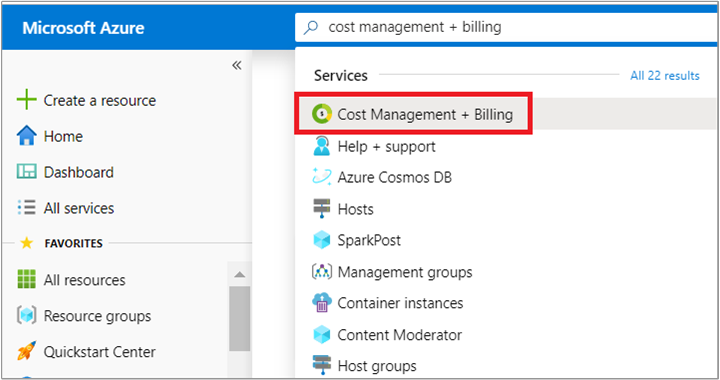
- Wählen Sie links auf der Seite die Option Abrechnungsbereiche.
- Wählen Sie auf der Seite „Abrechnungsbereiche“ das Feld aus, um alle Abrechnungskonten anzuzeigen.

Hinweis
Auf der Seite „Abrechnungsbereiche“ werden nur 200 Bereiche angezeigt. Sie können jedoch das Suchfeld auf der Seite verwenden, um nach Konten zu suchen, die nicht Teil der Liste sind.
- Wählen Sie ein Microsoft-Kundenvereinbarung- oder ein Microsoft Partner-Vereinbarung-Abrechnungskonto in der Liste aus. Als globaler Administrator haben Sie Lesezugriff auf das Abrechnungskonto. Führen Sie die Schritte 6 bis 8 aus, um Ihre Zugriffsrechte zu erhöhen, um Schreibvorgänge durchzuführen.
- Wählen Sie links auf der Seite die Option Zugriffssteuerung (IAM) aus.
- Wählen Sie oben auf der Seite Hinzufügen aus.

- Wählen Sie im Fenster „Berechtigung hinzufügen“ in der Liste Rolle die Option Abrechnungskontobesitzer aus. Wählen Sie im Bereich Auswählen Ihren Benutzernamen aus, und wählen Sie dann unten im Fenster Speichern aus.

Benötigen Sie Hilfe? Wenden Sie sich an den Support
Wenden Sie sich an den Support, falls Sie weitere Hilfe benötigen, um das Problem schnell beheben zu lassen.